前言
我之前一直在使用GW树洞,整体体验非常不错,速度快、覆盖地区广、节点数量多,强烈推荐给大家!最近我们公司准备拓展Tiktok运营业务,今天新入职了一位Tiktok运营专员。他建议公司需要自建节点,具体要求是:使用VPS搭建,采用双ISP家宽住宅的美国原生IP。这让我立即想到了可以用x-ui来搭建专属节点。
各平台客户端
强烈推荐本文章推荐的客户端,其他客户端有可能不支持我们所塔建的节点。
Windows(v2rayN):https://github.com/2dust/v2rayN/releases/tag/6.23
Android(v2rayNG):https://github.com/2dust/v2rayNG/releases/tag/1.8.5
IOS(shadowrocket):https://apps.apple.com/app/shadowrocket/id932747118
一、安装X-UI
连接 SSH 执行以下命令
bash <(curl -Ls https://raw.githubusercontent.com/FranzKafkaYu/x-ui/master/install.sh)输入与y设定端口与账户密码(以下内容可自行设置)
请设置您的账户名:admin
请设置您的账户密码:admin(密码建议设定复杂)
您的面板访问端口将设定为:60000(端口建议:1000~65535)
防火墙端口开放记得打开,比如我设定的 60000,所以我防火墙端口开放 60000。不开放就会出现打不开 X-UI 界面!
![图片[1]-【零基础】2025最新保姆级纯小白节点搭建教程-极未兔博客](https://www.jiweitublog.cn/wp-content/uploads/2025/07/e5bf62442320250716221306.webp)
x-ui 命令行工具来维护 x-ui二、访问 X-UI
访问地址:ip:端口
1.我的服务器ip:154.217.244.48
2.我设定的端口:60000
3.打开浏览器访问:154.217.244.48:60000
4.输入你设定的账户和密码
![图片[2]-【零基础】2025最新保姆级纯小白节点搭建教程-极未兔博客](https://www.jiweitublog.cn/wp-content/uploads/2025/07/e89c7585d920250716221112.webp)
三、塔建第一种节点:vmess+ws
tls 会封端口的地区有奇效,而且不挑客户端,基本上任何代理工具都支持这种节点。1.添加入站
入站列表——添加入站
![图片[3]-【零基础】2025最新保姆级纯小白节点搭建教程-极未兔博客](https://www.jiweitublog.cn/wp-content/uploads/2025/07/d2b5ca33bd20250716221505.webp)
2.配置 vmess+ws
ps:记住一定要按照我下方图片的步骤修改操作,其它保持不变
- 1.备注:
vmess+ws(可随便填写) - 2.协议:选择
vmess - 2.添加用户:
+号(注意:点击+号才会出现User1这个区块) - 5.ID:复制
0bf207f4(复制你的id前面一段,注意:idid - 5.网络:ws
- 6.路径:
/0bf207f4(粘贴刚刚复制的id前面一段复制到路径里面(记住前面的/不要删除) - 7.配置好点击添加
![图片[4]-【零基础】2025最新保姆级纯小白节点搭建教程-极未兔博客](https://www.jiweitublog.cn/wp-content/uploads/2025/07/3d59fa066220250716221736.webp)
3.获取节点链接/二维码
点击:操作——二维码
![图片[5]-【零基础】2025最新保姆级纯小白节点搭建教程-极未兔博客](https://www.jiweitublog.cn/wp-content/uploads/2025/07/e4e8f795a820250716221809.webp)
![图片[6]-【零基础】2025最新保姆级纯小白节点搭建教程-极未兔博客](https://www.jiweitublog.cn/wp-content/uploads/2025/07/327857f7d720250716221838.webp)
4.导入节点到客户端
注意这种节点不一定所有代理软件都支持,建议使用本文章推荐的客户端
4.1电脑端导入
我使用的是 v2rayN,推荐使用和我一样的客户端
- 第一步点击:
- 服务器——从剪贴板导入批量URL(Ctrl+V)

- 第二步测试延迟:
- 选中测试节点右击,测试服务器真连接延迟(多选)(Ctr+R)
- 出现延迟代表塔建成功

- 第三步开启配置代理:
- 系统代理改为:自动配置系统代理
- 路由改为:全局(Global)
- 这时候应该就可以正常科学上网了

打开网站查询科学上网是否成功:https://ping0.cc/
看到变成了你的服务器的 ip ,那就是塔建成功了
![图片[7]-【零基础】2025最新保姆级纯小白节点搭建教程-极未兔博客](https://www.jiweitublog.cn/wp-content/uploads/2025/07/1ee87ab2cd20250716222513.webp)
4.2手机端
- 苹果使用:
Shadowocker,推荐使用和我一样的客户端- 使用二维码扫码导入节点即可
- 安卓使用:
v2rayNG,推荐使用和我一样的客户端- 使用二维码扫码导入节点即可
四、塔建第二种节点:vless+vision
1.申请vision节点申请证书
记得先给域名解析好ip后,再申请证书
安装证书工具:
if command -v apt >/dev/null 2>&1; then sudo apt update -y && sudo apt install -y cron curl socat; elif command -v yum >/dev/null 2>&1; then sudo yum update -y && sudo yum install -y cronie curl socat; else echo "Unsupported system"; exit 1; fi && curl https://get.acme.sh | sh && ~/.acme.sh/acme.sh --set-default-ca --server letsencrypt申请证书:
三种方式任选其中一种,申请失败则更换方式
# 申请证书方式1:
~/.acme.sh/acme.sh --issue -d 你的域名 --standalone -k ec-256 --force --insecure
# 申请证书方式2:
~/.acme.sh/acme.sh --register-account -m "${RANDOM}@chacuo.net" --server buypass --force --insecure && ~/.acme.sh/acme.sh --issue -d 你的域名 --standalone -k ec-256 --force --insecure --server buypass
# 申请证书方式3:
~/.acme.sh/acme.sh --register-account -m "${RANDOM}@chacuo.net" --server zerossl --force --insecure && ~/.acme.sh/acme.sh --issue -d 你的域名 --standalone -k ec-256 --force --insecure --server zerossl安装证书:
# 安装证书:
~/.acme.sh/acme.sh --install-cert -d 你的域名 --ecc --key-file /etc/x-ui/server.key --fullchain-file /etc/x-ui/server.crt申请完会得到:
# 把这个 server.key 路径记住,下一步会用到
/etc/x-ui/server.key
# 把这个 server.crt 路径记住,下一步会用到
/etc/x-ui/server.crt
![图片[8]-【零基础】2025最新保姆级纯小白节点搭建教程-极未兔博客](https://www.jiweitublog.cn/wp-content/uploads/2025/07/ce4cb2c1c720250716223215.webp)
2.添加入站
![图片[9]-【零基础】2025最新保姆级纯小白节点搭建教程-极未兔博客](https://www.jiweitublog.cn/wp-content/uploads/2025/07/cc479c591120250716223238.webp)
3.配置 vless+vision
ps:记住一定要按照我下方图片的步骤修改操作,其它保持不变
- 1.备注:
vless+vision(可随便填写) - 2.添加用户:
+号(注意:点击+号才会出现User1这个区块) - 3.开启
tls - 4.flow:选择
xtls-rprx-Vision(注意:开启tls才会出现flow) - 5.域名:
154-217-244-48.nip.io(填写你自己的域名) - 6.公钥文件路径:
/etc/x-ui/server.crt(刚刚申请的公钥文件) - 密钥文件路径:
/etc/x-ui/server.key(刚刚申请的密钥文件) - 配置好点击添加
![图片[10]-【零基础】2025最新保姆级纯小白节点搭建教程-极未兔博客](https://www.jiweitublog.cn/wp-content/uploads/2025/07/a34b6a6e9920250716223622.webp)
4.获取节点链接/二维码
配置好后和上面一样获取节点链接/二维码,我就不演示了。
5.导入节点到客户端
注意这种节点不一定所有代理软件都支持,建议使用本文章推荐的客户端
获取好链接/二维码后和上面一样测试服务器真连接延迟,有延迟就代表塔建成功,我就不演示了。
6.扩展(可选操作)
将刚刚导入的节点选中右击编辑
把别名和地址改成您的服务器 ip
把这个改成服务器 ip 稳定一些
![图片[11]-【零基础】2025最新保姆级纯小白节点搭建教程-极未兔博客](https://www.jiweitublog.cn/wp-content/uploads/2025/07/5a3c74fef420250716223745.webp)
五、塔建第三种节点:vless+vision+reality
1.添加入站
入站列表——添加入站
![图片[12]-【零基础】2025最新保姆级纯小白节点搭建教程-极未兔博客](https://www.jiweitublog.cn/wp-content/uploads/2025/07/21ee7f3f8c20250716223930.webp)
2.配置 vless+vision+reality
ps:记住一定要按照我下方图片的步骤修改操作,其它保持不变
- 1.备注:
vless+vision+reality(可随便填写) - 2.端口:
443 - 3.添加用户:
+号(注意:点击+号才会出现User1这个区块) - 4.开启
reality - 5.ID:
823a2afe(复制你的id前面一段,注意:id每次添加用户都是随机不一样的,所以根据你生成的id复制即可) - 6.flow:选择
xtls-rprx-Vision(注意:开启reality才会出现flow) - 7.目标网站:
1.1.1.1:443(把原有的域名删除改成1.1.1.1:443) - 8.可选域名:
823a2afe.com( 刚刚复制ID前面一段粘贴然后加上.com) - 配置好点击添加
![图片[13]-【零基础】2025最新保姆级纯小白节点搭建教程-极未兔博客](https://www.jiweitublog.cn/wp-content/uploads/2025/07/2e844438c420250716224345.webp)
3.获取节点链接/二维码
配置好后和上面一样获取节点链接/二维码,我就不演示了。
4.导入节点到客户端
注意这种节点不一定所有代理软件都支持,建议使用本文章推荐的客户端
获取好链接/二维码后和上面一样测试服务器真连接延迟,有延迟就代表塔建成功,我就不演示了。
reality 节点比较稳定,但是伪装不是特别好,不过伪装不好并不代表数据不安全,也不代表一定会被封,小白用户建议跟我这样操作即可,如果你有所顾虑也可以修改目标网址为大厂网址。注意:(如果节点稳定,请跳过此操作。)
5.扩展:修改目标网址为大厂网址(节点不稳定可选操作)
目标网站:我以 addons.mozilla.org:443 为例(点击目标网站旁边的图标可以随机目标网站(如果随机到 speedtest 类似的域名,不要使用)
可选域名:addons.mozilla.org( 可选域名需要修改和上面域名一样,去掉 :443 即可)
修改后,重新导入节点
![图片[14]-【零基础】2025最新保姆级纯小白节点搭建教程-极未兔博客](https://www.jiweitublog.cn/wp-content/uploads/2025/07/b9b12e355720250716224707.webp)
6.扩展:Reality寻找适合的目标网站(节点不稳定可选操作)
除了上面修改目前网址未大厂,还有一种更好的伪装方式操作稍微麻烦一点,并且没有前面两种稳定,可能会出现节点没有被封但是不能上网的情况,如果选择继续操作希望你能自行解决,节点可能无法使用的问题
所需的工具:
查询ASN:https://tools.ipip.net/as.php
寻找目标:https://fofa.info
第一步:
查询你服务器 IP 的 ASN
查询到我的服务器的 ASN 是:40065
![图片[15]-【零基础】2025最新保姆级纯小白节点搭建教程-极未兔博客](https://www.jiweitublog.cn/wp-content/uploads/2025/07/c3bb53d7f920250716225228.webp)
第二步:
asn=="你的ASN" && country=="服务器地区缩写" && port=="443" && cert!="Let's Encrypt" && cert.issuer!="ZeroSSL" && status_code="200"比如我的服务器的 ASN 是:40065,我的服务器地区是美国
asn=="40065" && country=="US" && port=="443" && cert!="Let's Encrypt" && cert.issuer!="ZeroSSL" && status_code="200"复制上面的代码到https://fofa.info
建议:在不翻墙的情况下访问
注意:在里面查找符合你要求的网址,找不到就注册翻页找。
- 1.网站打不开的排除
- 2.只有IP没有域名的直接排除
- 3.证书有个黄色图标的排除(可看下方图片)

- 4.网址内容是中文的排除(实在找不到英文内容,也可以用中文内容)
- 5.没有正常网页内容的排除
- 2.网站域名小众的不行(比如
xyz,top),建议cn,com - 3.
TLS不是1.3不行
我实在找不到符合要求的英文内容站,所以我选择了中文内容站
![图片[16]-【零基础】2025最新保姆级纯小白节点搭建教程-极未兔博客](https://www.jiweitublog.cn/wp-content/uploads/2025/07/37d67d258e20250716225412.webp)
第三步:
查看这个网站是否是 TLS1.3
![图片[17]-【零基础】2025最新保姆级纯小白节点搭建教程-极未兔博客](https://www.jiweitublog.cn/wp-content/uploads/2025/07/d10208737220250716225437.webp)
![图片[18]-【零基础】2025最新保姆级纯小白节点搭建教程-极未兔博客](https://www.jiweitublog.cn/wp-content/uploads/2025/07/d23c03147b20250716225446.webp)
第四步:
修改目标网站:www.wulintang.cn:443(修改成你找到的域名)
和可选域名:www.wulintang.cn(和上面域名一样)
修改后,重新导入节点
![图片[19]-【零基础】2025最新保姆级纯小白节点搭建教程-极未兔博客](https://www.jiweitublog.cn/wp-content/uploads/2025/07/c315c5484220250716225530.webp)
六、检查端口是否被封
检测端口是否被封工具:
如果出现节点不能不能用了,可以用这个方式进行排查。使用 https://tcp.ping.pe/ip:端口 检测端口是否被封
检查结果网页显示的都是绿色,说明没有被封
以为的 ip 和端口为例
我的 ip :154.217.244.48
端口:54749
访问:https://tcp.ping.pe/154.217.244.48:54749,等待一会儿显示的都是绿色,说明没有被封
![图片[20]-【零基础】2025最新保姆级纯小白节点搭建教程-极未兔博客](https://www.jiweitublog.cn/wp-content/uploads/2025/07/379552cd6920250716225705.webp)
如果节点无法使用,需要检查节点参数是否有问题,比如 reality
如果网页全部显示红色,说明国内国外都无法访问你的节点,不能代表端口被封了,建议检查VPS的相关服务。
![图片[21]-【零基础】2025最新保姆级纯小白节点搭建教程-极未兔博客](https://www.jiweitublog.cn/wp-content/uploads/2025/07/e5ad5a6f5e20250716225719.webp)
如果只有底下这些中国显示红色,则可以很明确的判断端口被封了,端口被封后建议使用其他搭建方式,你也可以尝试更换端口,将被封的端口改成其他端口即可 端口号在 65535 以下都可以。
![图片[22]-【零基础】2025最新保姆级纯小白节点搭建教程-极未兔博客](https://www.jiweitublog.cn/wp-content/uploads/2025/07/c292cdb51420250720111020.webp)
修改端口
比如我修改为:65000
改完之后将节点重新导入到代理工具中使用即可
![图片[23]-【零基础】2025最新保姆级纯小白节点搭建教程-极未兔博客](https://www.jiweitublog.cn/wp-content/uploads/2025/07/3dd978ddd920250716225833.webp)
对《【零基础】2025最新保姆级纯小白节点搭建教程》还有什么不懂的可以评论下留言,博主看到会回复!不想自己动手的可以联系博主付费塔建稳定节点
本文借鉴不良林的技术分享所编辑,下方放置不良林的视频教程(如果实在看不懂图文教程,可以看视频)
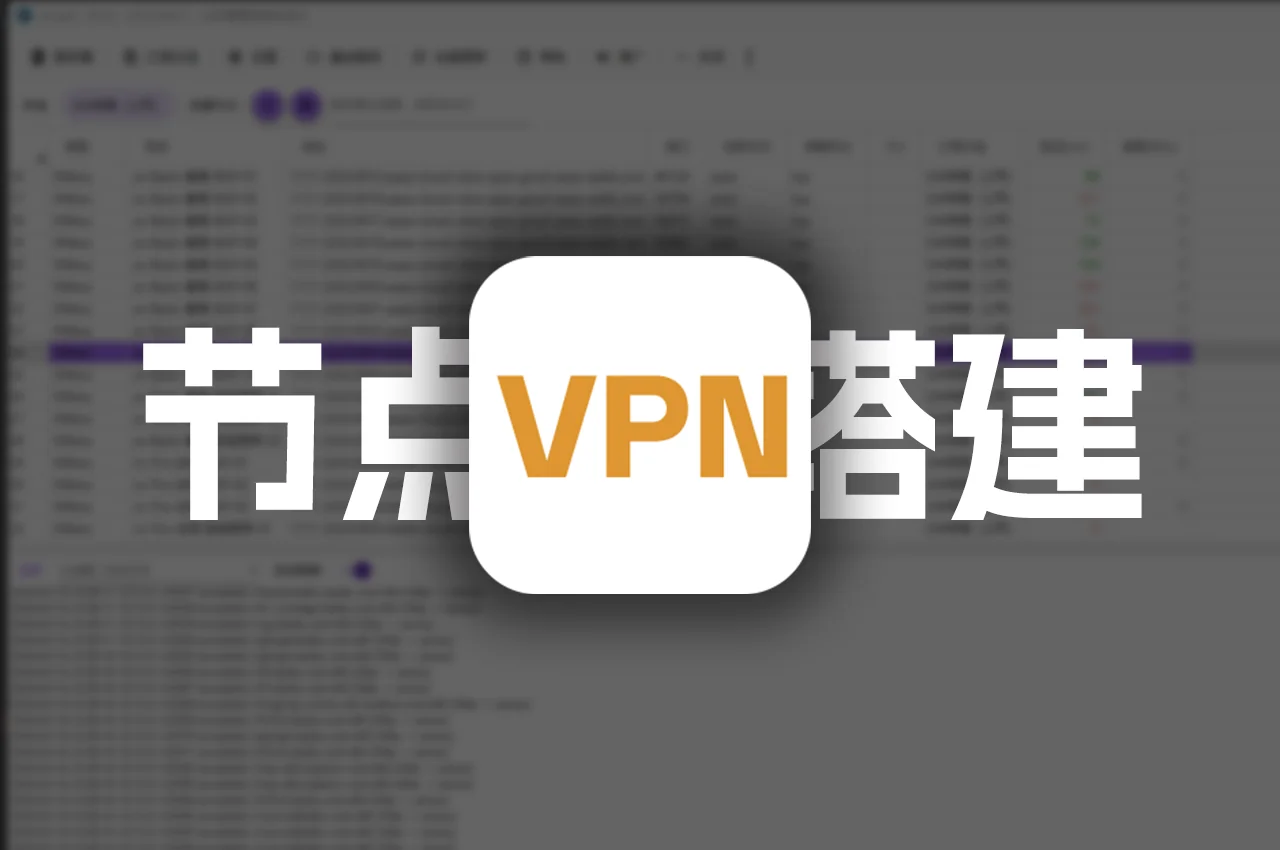

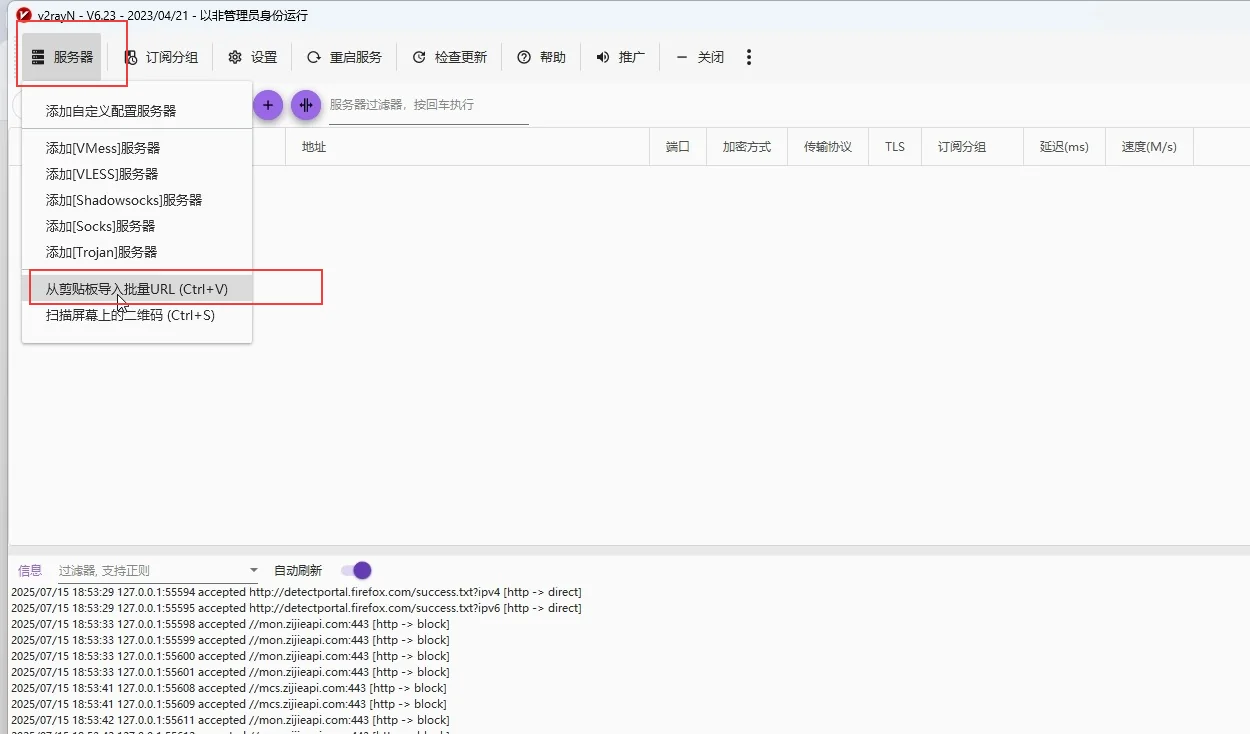
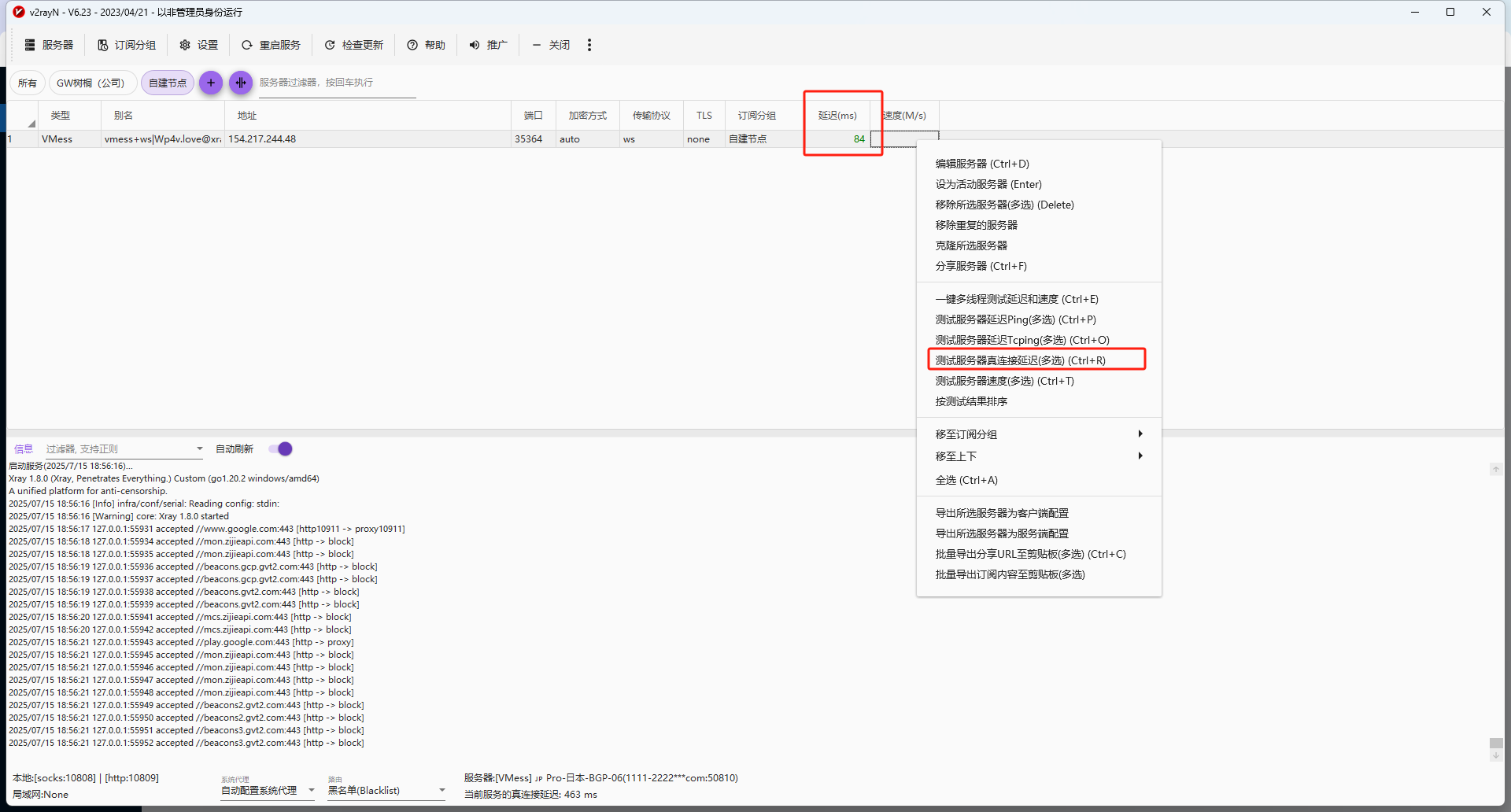
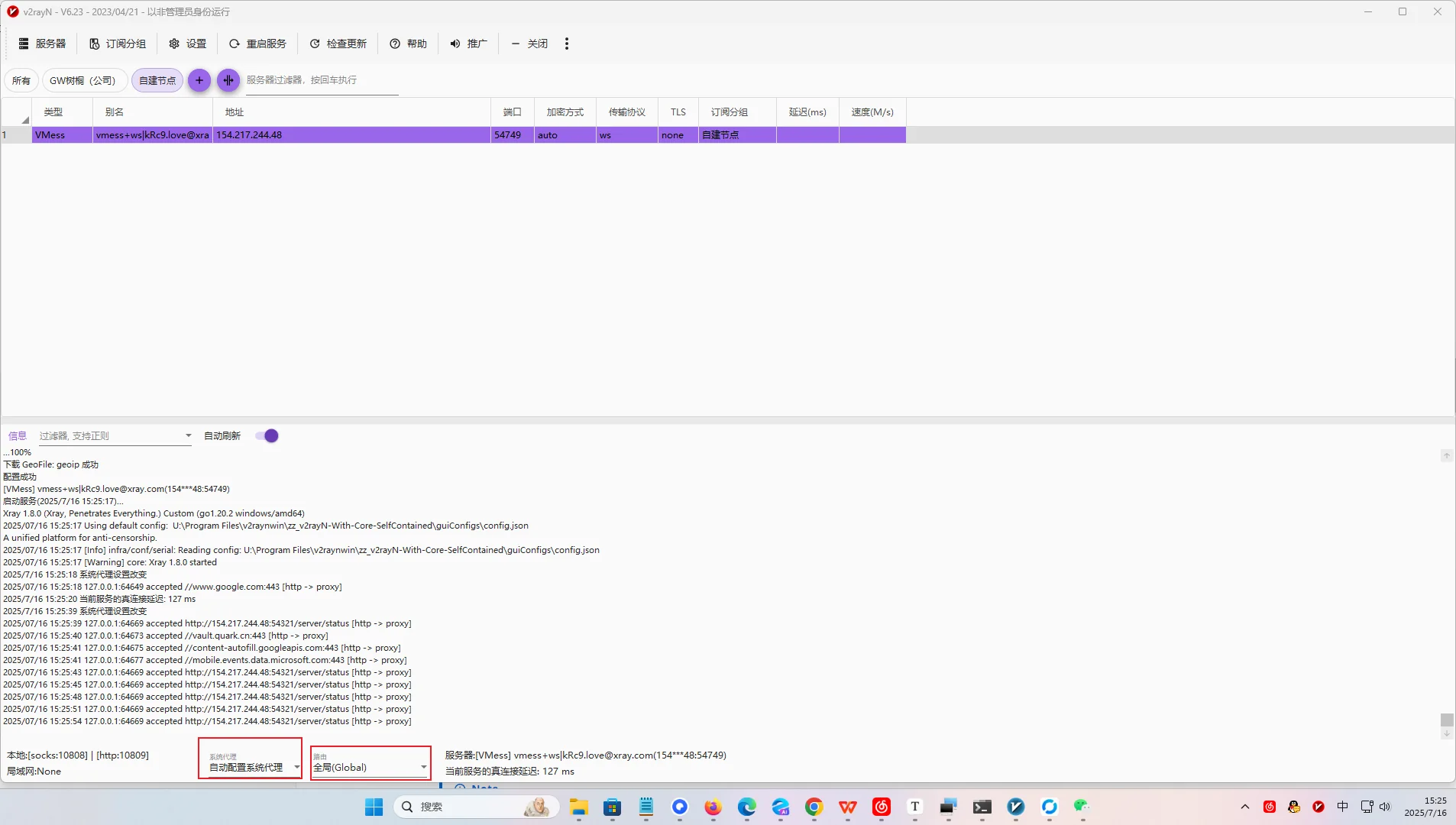
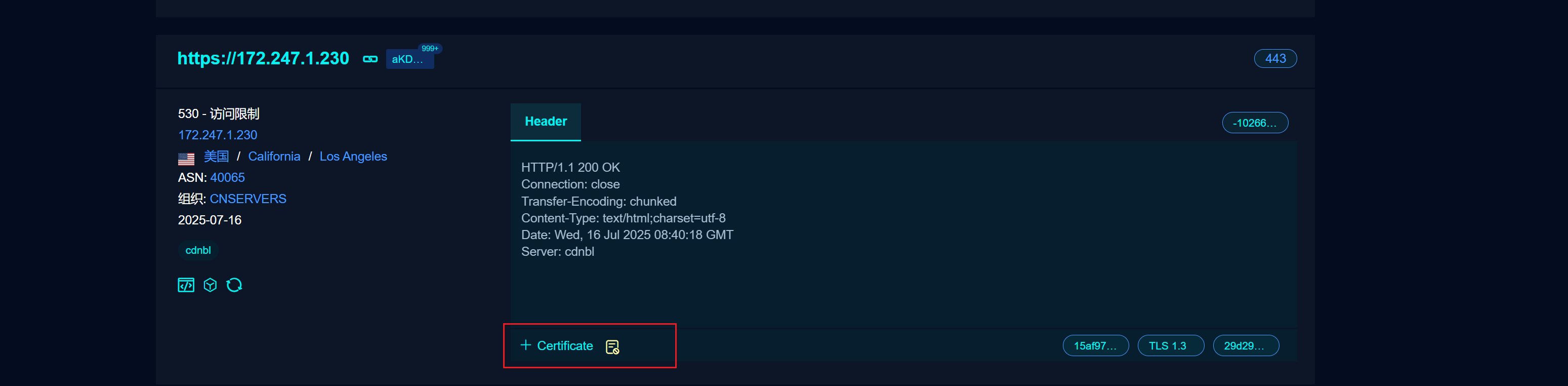







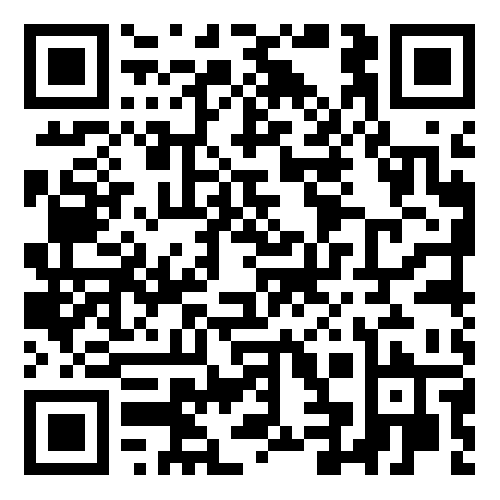
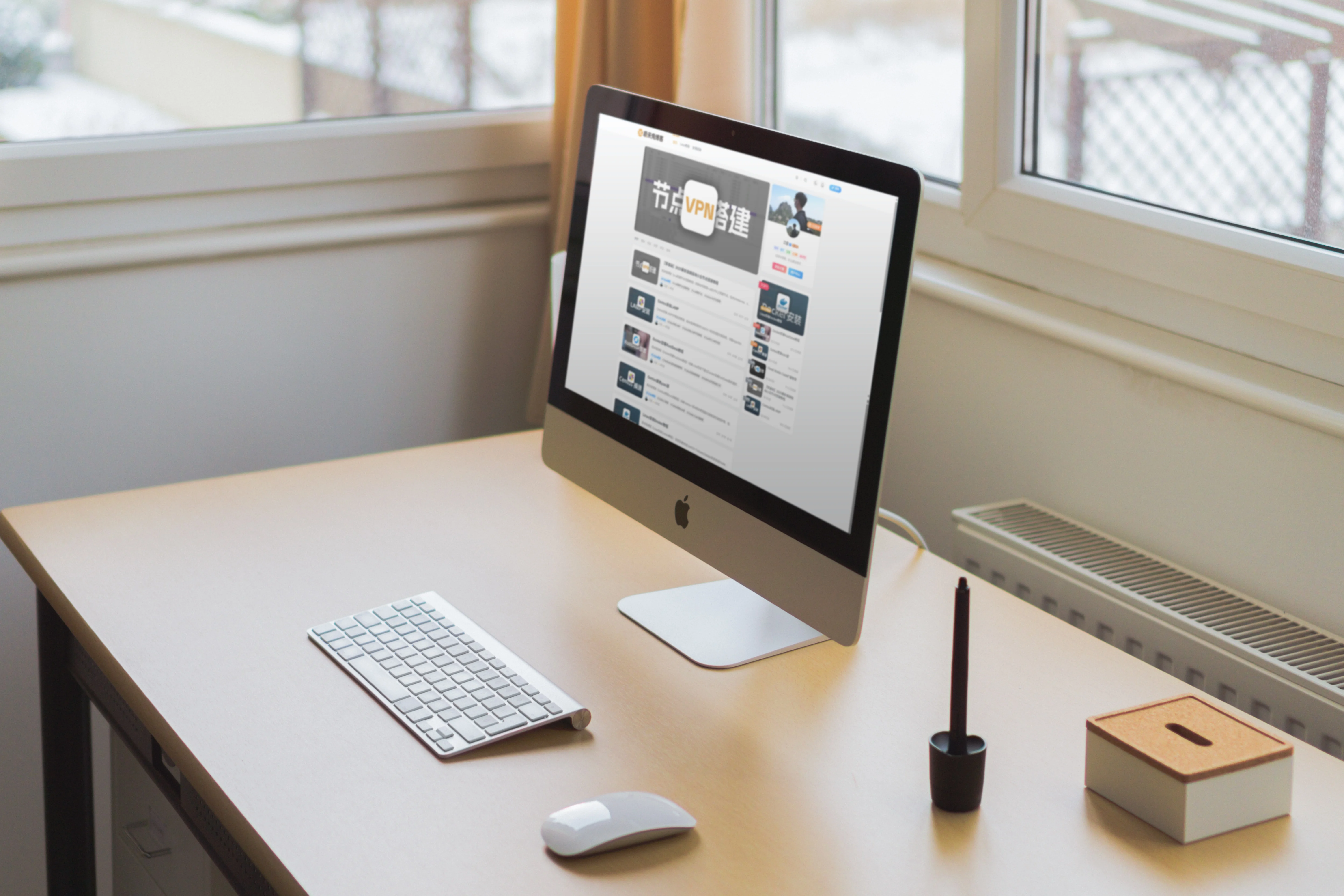

暂无评论内容